Registry Windows là một trong những thành phần quan trọng nhất của hệ điều hành Microsoft. Đây là nơi lưu trữ cấu hình, cài đặt và thông tin về mọi hoạt động trên hệ thống của bạn. Từ các cài đặt năng lượng cho đến căn chỉnh Taskbar, hầu hết mọi tùy chỉnh đều có thể được thực hiện thông qua các giá trị Registry.
Registry Editor là một trong những ứng dụng phức tạp nhất mà người dùng Windows có thể tiếp cận, và mọi thứ có thể dễ dàng “đổ bể” nếu bạn không biết mình đang làm gì. Tuy nhiên, có rất nhiều thủ thuật Registry cực kỳ hữu ích mà bạn có thể áp dụng. Dưới đây là 5 tinh chỉnh mà chúng tôi luôn áp dụng mỗi khi cài đặt mới Windows 11 để tối ưu hóa trải nghiệm sử dụng.
Trước khi thực hiện bất kỳ thủ thuật nào được đề cập trong bài viết này, điều quan trọng là bạn phải sao lưu các tệp quan trọng và tạo một điểm khôi phục (Restore Point). Mặc dù chúng tôi đã kiểm tra và xác minh tại thời điểm viết bài rằng các tinh chỉnh này an toàn để áp dụng trên phiên bản Windows 11 mới nhất, việc điều hướng Registry Editor cần được thực hiện hết sức thận trọng, vì một giá trị sai lệch có thể làm hỏng hoàn toàn hệ điều hành của bạn.
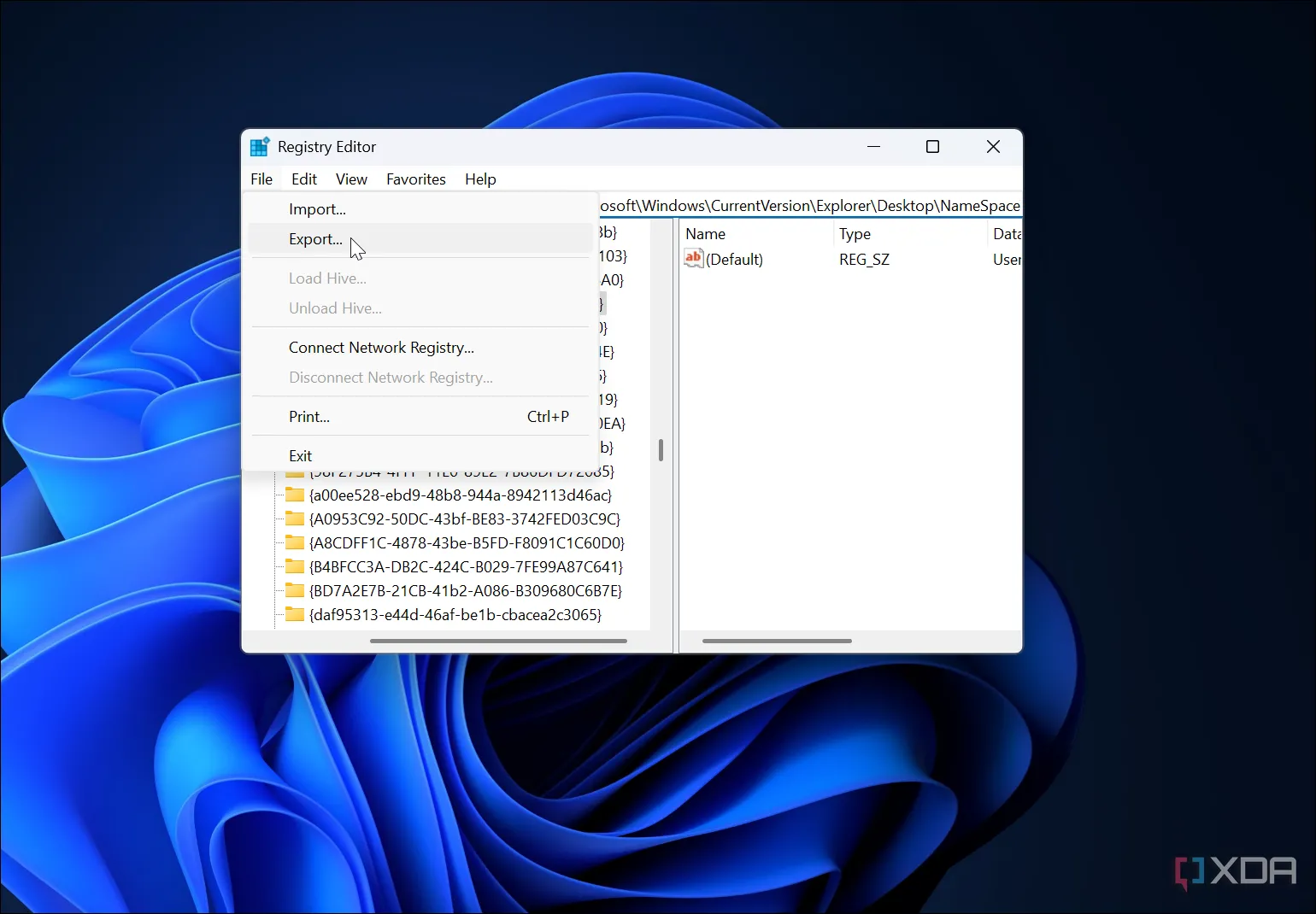 Hướng dẫn sao lưu Registry Windows 11 thủ công qua Registry Editor
Hướng dẫn sao lưu Registry Windows 11 thủ công qua Registry Editor
1. Thêm Tùy Chọn “Take Ownership” Vào Menu Ngữ Cảnh (Right-Click)
Giải quyết vấn đề quyền truy cập file hệ thống dễ dàng
Windows thường cấp cho người dùng quyền kiểm soát hoàn toàn hầu hết các tệp trên máy tính. Tuy nhiên, nếu bạn muốn thực hiện bất kỳ thay đổi nào đối với một số tệp cấp độ hệ điều hành, bạn sẽ cần phải “Take Ownership” (giành quyền sở hữu) các tệp đó trước khi có thể chỉnh sửa. Việc này thường khá rắc rối nếu bạn phải thực hiện nhiều bước thủ công.
Có một cách tương đối đơn giản để thêm tùy chọn “Take Ownership” vào menu ngữ cảnh khi bạn nhấp chuột phải, bằng cách sử dụng một tinh chỉnh Registry. Để thực hiện, hãy mở Notepad và tạo một tệp mới. Dán nội dung sau vào tệp:
Windows Registry Editor Version 5.00<p>[-HKEY_CLASSES_ROOT*shellTakeOwnership]</p><p>[-HKEY_CLASSES_ROOT*shellrunas]</p><p>[HKEY_CLASSES_ROOT*shellTakeOwnership]</p><p>@="Take Ownership"</p><p>"Extended"=-</p><p>"HasLUAShield"=""</p><p>"NoWorkingDirectory"=""</p><p>"NeverDefault"=""</p><p>[HKEY_CLASSES_ROOT*shellTakeOwnershipcommand]</p><p>@="powershell -windowstyle hidden -command "Start-Process cmd -ArgumentList '/c takeown /f \"%1\" && icacls \"%1\" /grant *S-1-3-4:F /t /c /l' -Verb runAs""</p><p>"IsolatedCommand"= "powershell -windowstyle hidden -command "Start-Process cmd -ArgumentList '/c takeown /f \"%1\" && icacls \"%1\" /grant *S-1-3-4:F /t /c /l' -Verb runAs""</p><p>[HKEY_CLASSES_ROOTDirectoryshellTakeOwnership]</p><p>@="Take Ownership"</p><p>"AppliesTo"="NOT (System.ItemPathDisplay:="C:\Users" OR System.ItemPathDisplay:="C:\ProgramData" OR System.ItemPathDisplay:="C:\Windows" OR System.ItemPathDisplay:="C:\Windows\System32" OR System.ItemPathDisplay:="C:\Program Files" OR System.ItemPathDisplay:="C:\Program Files (x86)")"</p><p>"Extended"=-</p><p>"HasLUAShield"=""</p><p>"NoWorkingDirectory"=""</p><p>"Position"="middle"</p><p>[HKEY_CLASSES_ROOTDirectoryshellTakeOwnershipcommand]</p><p>@="powershell -windowstyle hidden -command "$Y = ($null | choice).Substring(1,1); Start-Process cmd -ArgumentList ('/c takeown /f \"%1\" /r /d ' + $Y + ' && icacls \"%1\" /grant *S-1-3-4:F /t /c /l /q') -Verb runAs""</p><p>"IsolatedCommand"="powershell -windowstyle hidden -command "$Y = ($null | choice).Substring(1,1); Start-Process cmd -ArgumentList ('/c takeown /f \"%1\" /r /d ' + $Y + ' && icacls \"%1\" /grant *S-1-3-4:F /t /c /l /q') -Verb runAs""</p><p>[HKEY_CLASSES_ROOTDriveshellrunas]</p><p>@="Take Ownership"</p><p>"Extended"=-</p><p>"HasLUAShield"=""</p><p>"NoWorkingDirectory"=""</p><p>"Position"="middle"</p><p>"AppliesTo"="NOT (System.ItemPathDisplay:="C:\")"</p><p>[HKEY_CLASSES_ROOTDriveshellrunascommand]</p><p>@="cmd.exe /c takeown /f "%1\" /r /d y && icacls "%1\" /grant *S-1-3-4:F /t /c"</p><p>"IsolatedCommand"="cmd.exe /c takeown /f "%1\" /r /d y && icacls "%1\" /grant *S-1-3-4:F /t /c"</p>Lưu tệp với phần mở rộng .reg, đảm bảo chọn All Files trong mục “Save as type”. Điều hướng đến nơi bạn đã lưu tệp và mở nó. Nhấp vào Yes, sau đó OK trên các lời nhắc tiếp theo.
Đoạn mã này sẽ thêm tùy chọn “Take Ownership” vào menu ngữ cảnh, cho phép bạn nhanh chóng và dễ dàng giành quyền sở hữu các tệp và thư mục, miễn là hệ thống tệp chúng nằm trên là NTFS hoặc ReFS.
2. Khôi Phục Menu Ngữ Cảnh Cổ Điển Của Windows 10 Trên Windows 11
Menu ngữ cảnh mới chưa chắc đã tốt hơn
Nói về menu ngữ cảnh, với Windows 11, Microsoft đã quyết định tách rời các cài đặt Windows bằng cách đưa vào hai loại menu ngữ cảnh khác nhau. Khi bạn nhấp chuột phải vào một tệp hoặc thư mục trong Windows 11, một menu ngữ cảnh kiểu dáng mới sẽ xuất hiện, bao gồm nhiều tùy chọn bạn mong đợi, nhưng lại loại bỏ một số tùy chọn hữu ích mà chúng ta quen thuộc. Microsoft đơn giản là đã di chuyển menu ngữ cảnh cũ vào nút “Show more options” (Hiện thêm tùy chọn), điều này gây thêm một cú nhấp chuột không cần thiết.
Nếu bạn muốn menu ngữ cảnh cũ là menu ngữ cảnh duy nhất, giúp bạn tiết kiệm một cú nhấp chuột, có một giải pháp vĩnh viễn thông qua Registry Editor.
Mở Registry Editor và điều hướng đến ComputerHKEY_CURRENT_USERSoftwareClassesCLSID.
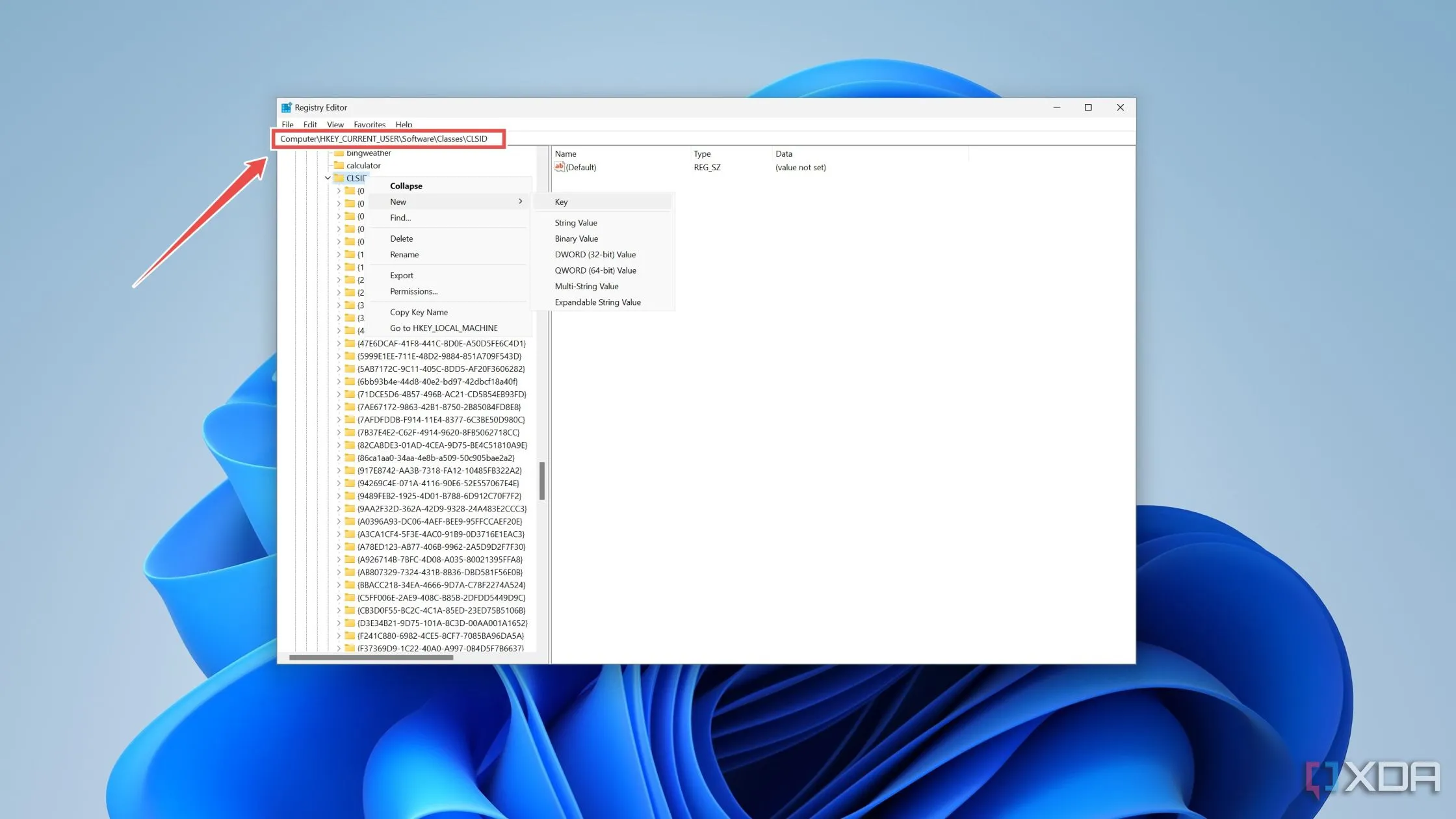 Giao diện Registry Editor hiển thị đường dẫn đến thư mục CLSID để khôi phục menu ngữ cảnh cũ trên Windows 11
Giao diện Registry Editor hiển thị đường dẫn đến thư mục CLSID để khôi phục menu ngữ cảnh cũ trên Windows 11
Nhấp chuột phải vào thư mục CLSID và tạo một khóa mới với tên {86ca1aa0-34aa-4e8b-a509-50c905bae2a2}.
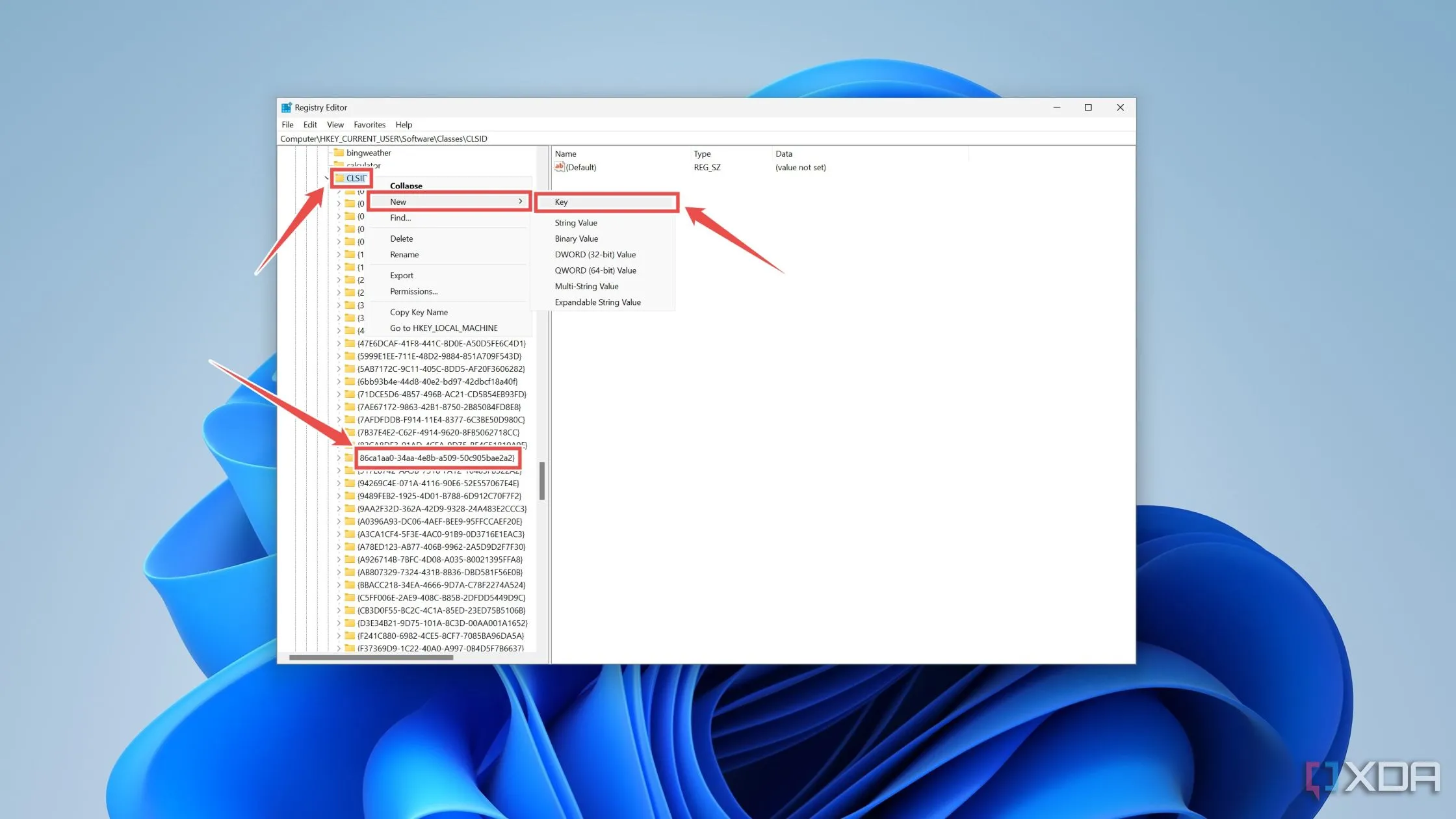 Tạo khóa mới {86ca1aa0-34aa-4e8b-a509-50c905bae2a2} trong thư mục CLSID của Registry Editor
Tạo khóa mới {86ca1aa0-34aa-4e8b-a509-50c905bae2a2} trong thư mục CLSID của Registry Editor
Nhấp chuột phải vào khóa vừa tạo này và đặt tên là InprocServer32.
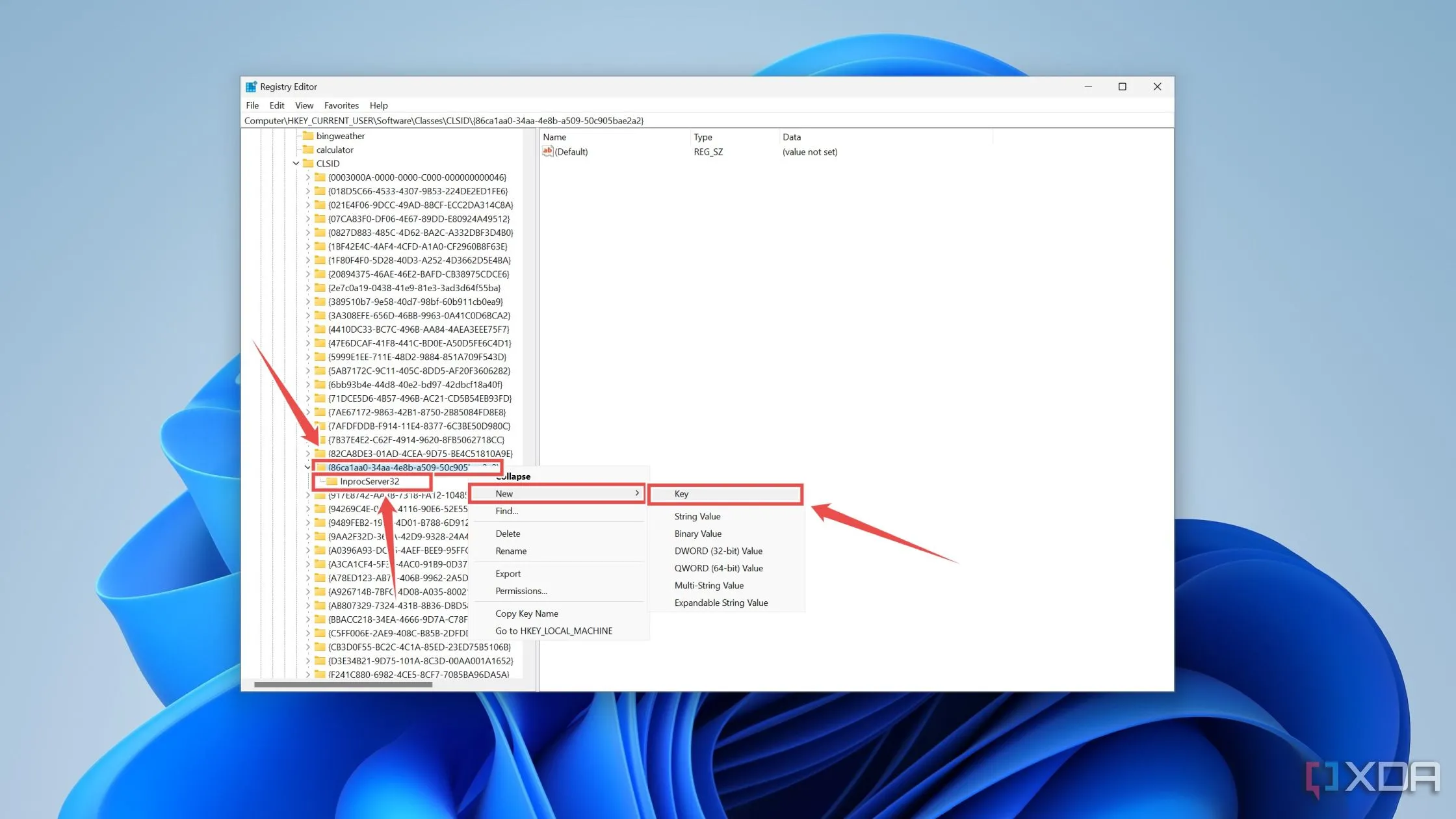 Tạo khóa InprocServer32 bên trong khóa {86ca1aa0-34aa-4e8b-a509-50c905bae2a2} trong Registry Editor
Tạo khóa InprocServer32 bên trong khóa {86ca1aa0-34aa-4e8b-a509-50c905bae2a2} trong Registry Editor
Mở biến (Default) của nó, và sau đó không thực hiện bất kỳ sửa đổi nào, hãy nhấp OK. Sau khi khởi động lại máy tính, bạn sẽ được đoàn tụ với menu ngữ cảnh cũ quen thuộc.
3. Vô Hiệu Hóa Tính Năng Điều Tiết Năng Lượng (Power Throttling)
Đạt hiệu suất tối đa cho hệ thống Desktop của bạn
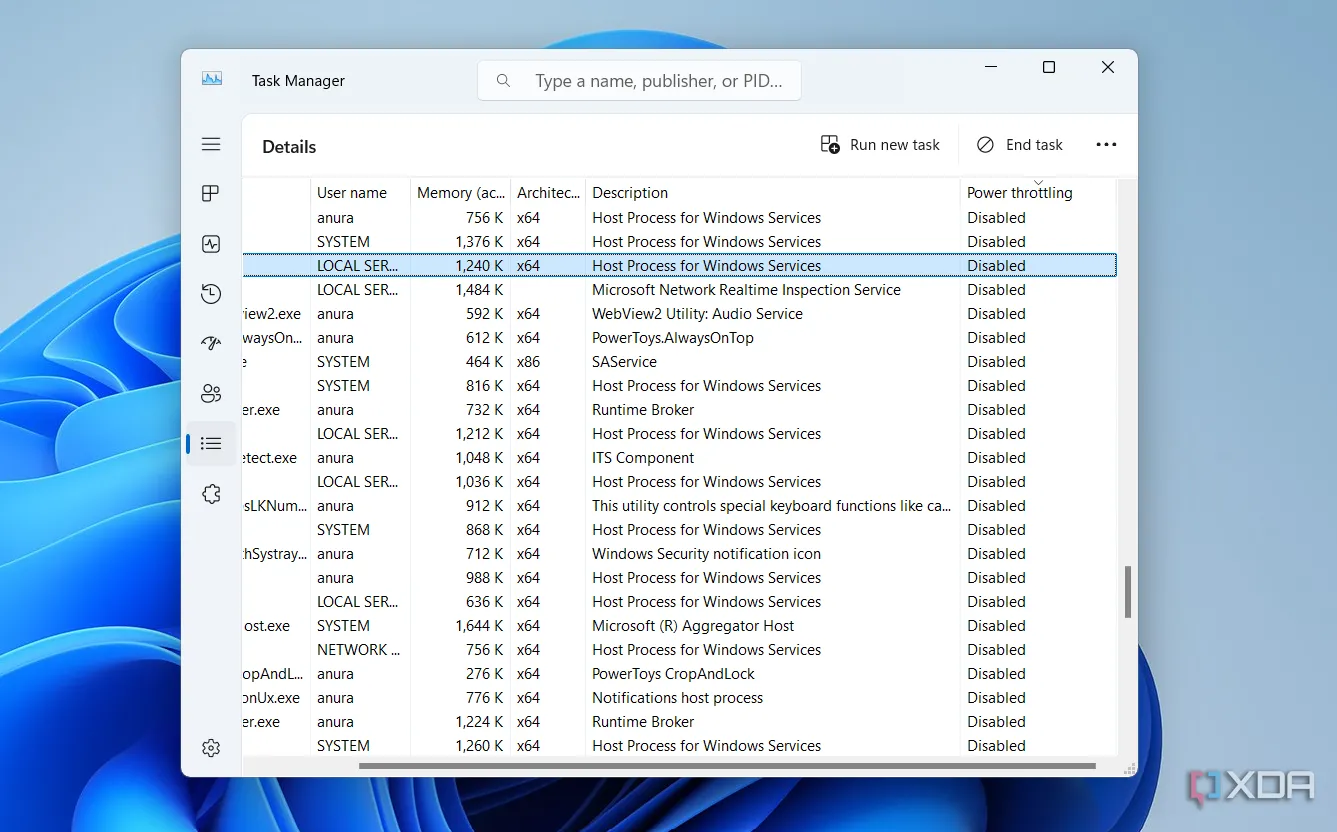 Ảnh chụp màn hình Task Manager minh họa cột Power Throttling và trạng thái hoạt động của nó trên Windows
Ảnh chụp màn hình Task Manager minh họa cột Power Throttling và trạng thái hoạt động của nó trên Windows
Power Throttling là một tính năng trong Windows ảnh hưởng đến mức tiêu thụ điện năng của CPU. Khi bật tính năng này, hệ thống của bạn sẽ sử dụng ít năng lượng hơn, và nếu bạn đang dùng laptop hoặc thiết bị di động khác, điều này đồng nghĩa với thời lượng pin tốt hơn. Tuy nhiên, đối với những người dùng hệ thống máy tính để bàn (desktop), cài đặt này thực sự có thể làm giảm hiệu suất trong một số tình huống nhất định.
Để tắt Power Throttling, hãy điều hướng đến ComputerHKEY_LOCAL_MACHINESYSTEMCurrentControlSetControlPower trong Registry Editor và tạo một khóa mới có tên PowerThrottling.
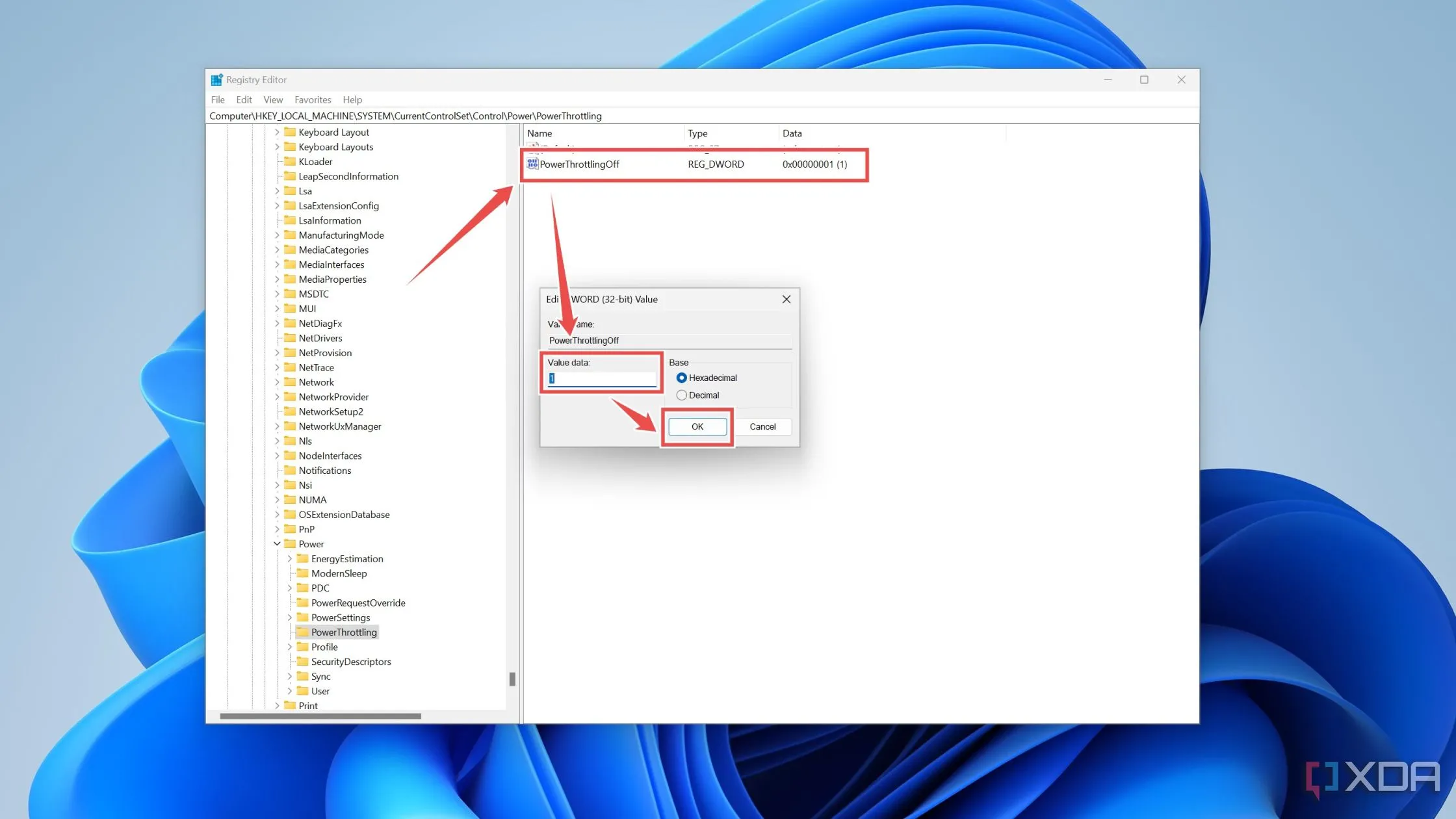 Tạo giá trị DWORD PowerThrottlingOff trong khóa PowerThrottling để tắt điều tiết năng lượng CPU trên Windows
Tạo giá trị DWORD PowerThrottlingOff trong khóa PowerThrottling để tắt điều tiết năng lượng CPU trên Windows
Bên trong khóa này, tạo một DWORD Value mới có tên PowerThrottlingOff và gán giá trị 1 cho nó. Thao tác này sẽ vô hiệu hóa mọi loại điều tiết năng lượng CPU. Nếu bạn thấy rằng nó không tạo ra sự khác biệt, hoặc hệ thống của bạn tiêu thụ quá nhiều pin, bạn có thể chỉ cần xóa khóa này để bật lại tính năng.
4. Tắt Trợ Lý AI Copilot Trên Windows 11
Quyền tự do lựa chọn công cụ AI của riêng bạn
 Nút Copilot chuyên dụng trên bàn phím máy tính HP ZBook Studio G11, biểu tượng của sự tích hợp AI vào Windows
Nút Copilot chuyên dụng trên bàn phím máy tính HP ZBook Studio G11, biểu tượng của sự tích hợp AI vào Windows
Cơn sốt AI đã chiếm lĩnh các bản cài đặt mới của Windows 11. Mặc dù Copilot có những công dụng riêng, nhiều người dùng vẫn thích sử dụng các giải pháp dựa trên web trong trình duyệt hơn là có một công cụ được tích hợp sẵn vào hệ điều hành của họ. Để gỡ bỏ nó, bạn có thể thực hiện một vài thay đổi trong Registry.
Bắt đầu bằng cách mở thư mục ComputerHKEY_CURRENT_USERSoftwarePoliciesMicrosoftWindows trong Registry Editor.
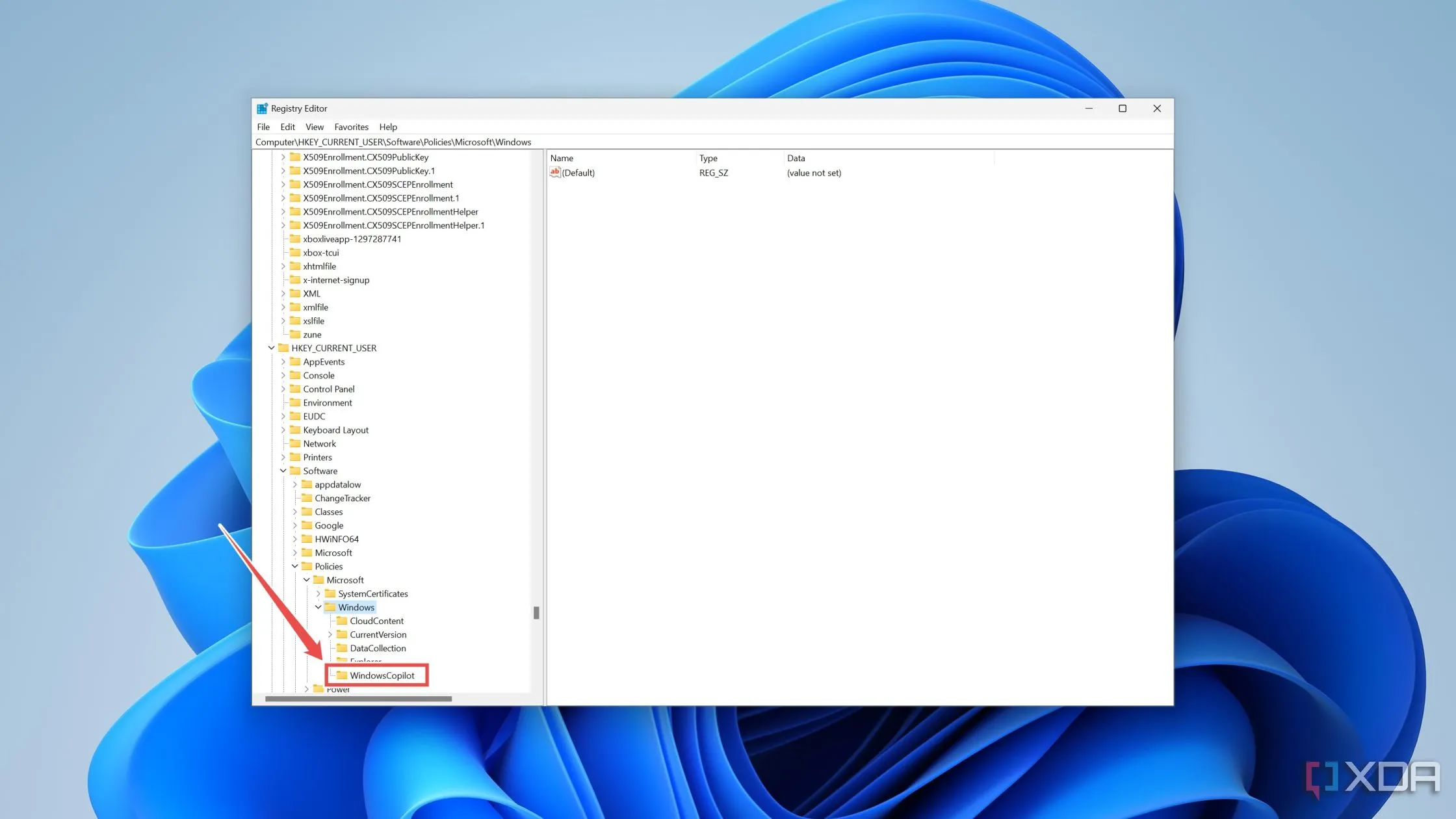 Đường dẫn đến thư mục Windows trong Registry Editor để vô hiệu hóa Copilot trên Windows 11
Đường dẫn đến thư mục Windows trong Registry Editor để vô hiệu hóa Copilot trên Windows 11
Nhấp chuột phải vào khóa Windows và tạo một khóa mới có tên WindowsCopilot.
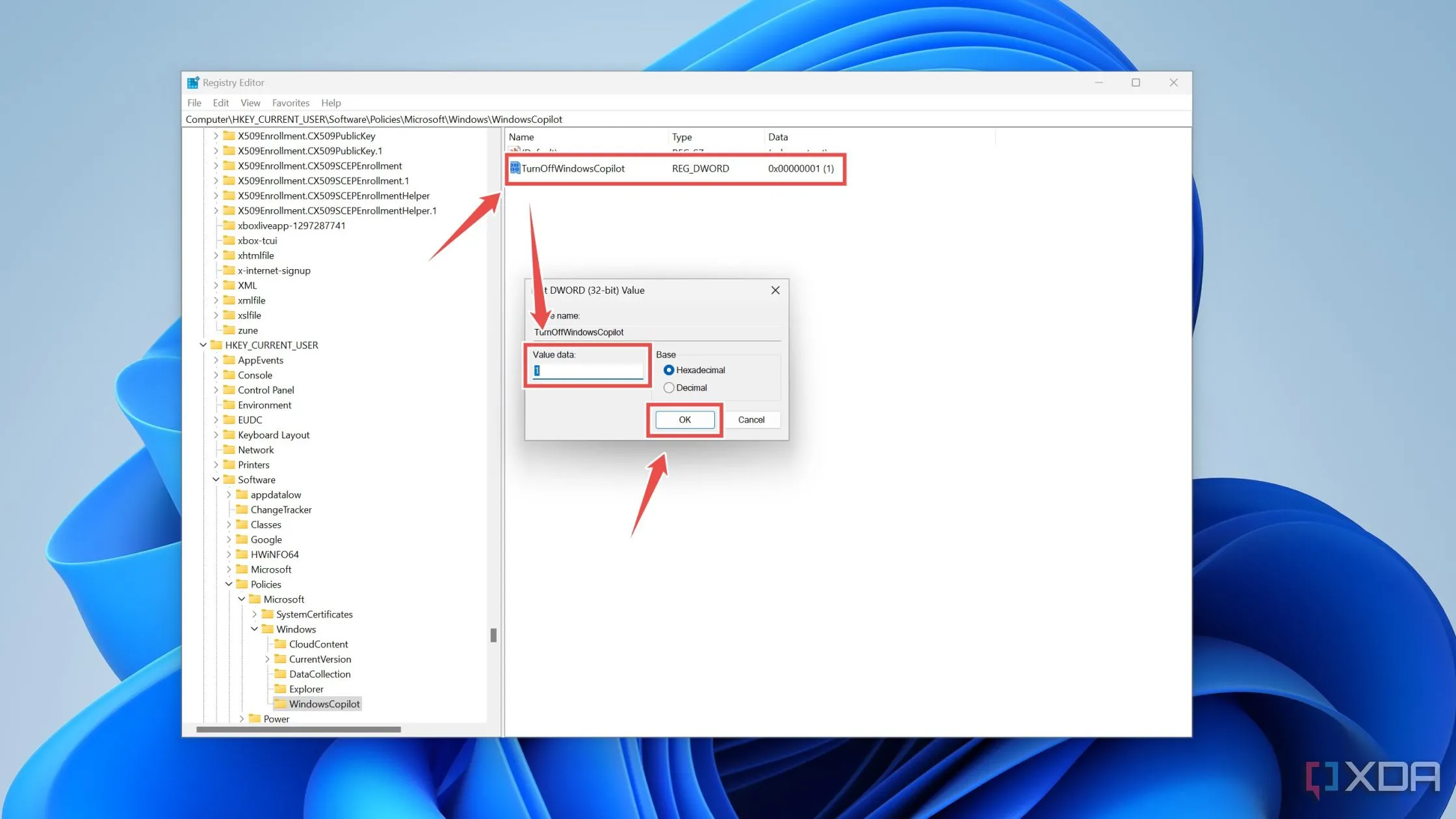 Tạo khóa WindowsCopilot và giá trị DWORD TurnOffWindowsCopilot để tắt tính năng Copilot trong Registry Editor
Tạo khóa WindowsCopilot và giá trị DWORD TurnOffWindowsCopilot để tắt tính năng Copilot trong Registry Editor
Bên trong WindowsCopilot, tạo một DWORD Value có tên TurnOffWindowsCopilot và đặt giá trị của nó thành 1.
5. Vô Hiệu Hóa Tính Năng Thu Thập Dữ Liệu (Telemetry)
Bảo vệ quyền riêng tư của bạn trên Windows 11
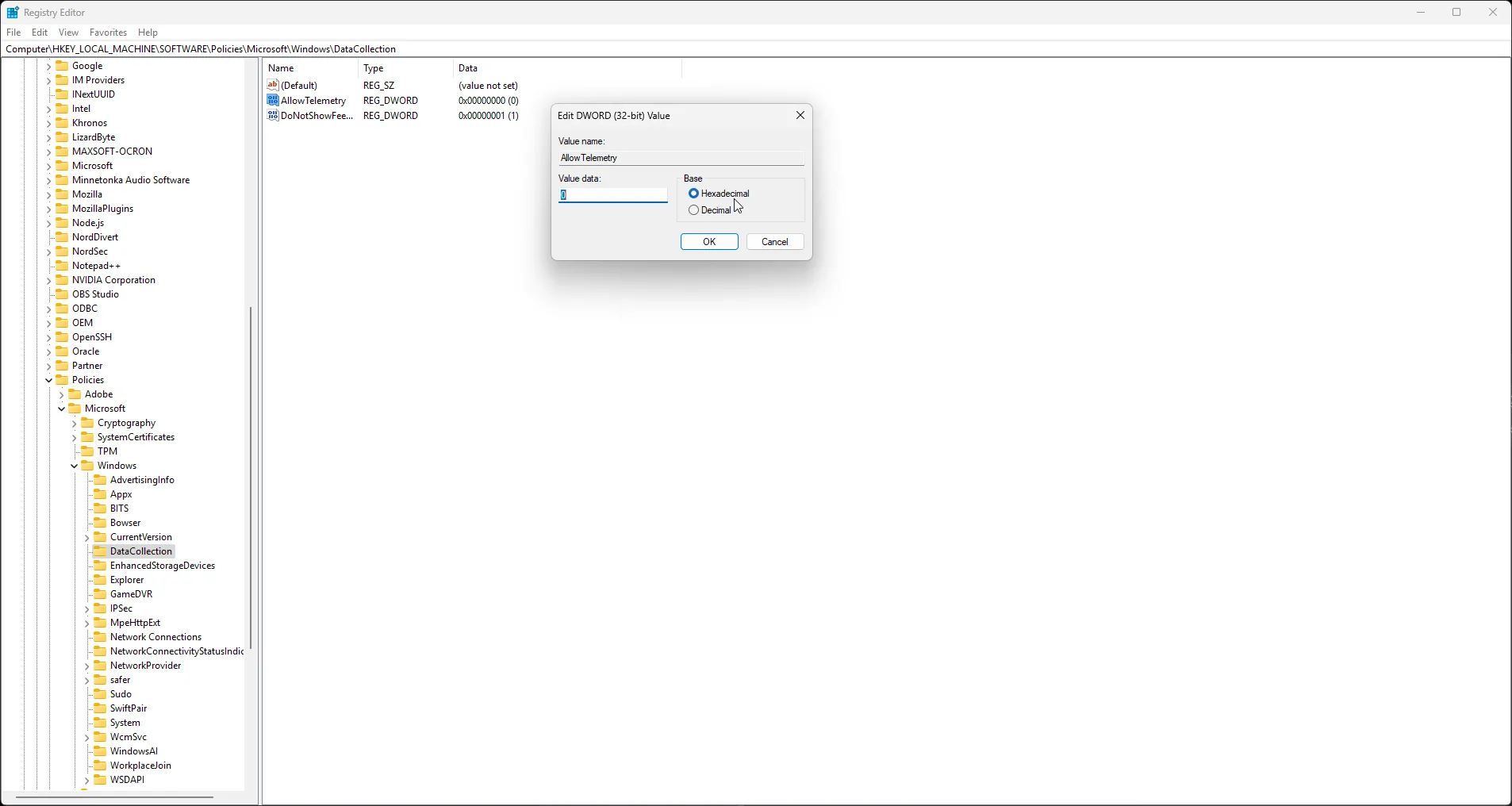 Giao diện Registry Editor hiển thị khóa DataCollection, nơi tinh chỉnh cài đặt Telemetry trên Windows 11
Giao diện Registry Editor hiển thị khóa DataCollection, nơi tinh chỉnh cài đặt Telemetry trên Windows 11
Ngay từ khi xuất xưởng, Windows 11 chưa thực sự làm hài lòng những người dùng quan tâm đến quyền riêng tư, và nhiều dữ liệu được thu thập không thể bị tắt theo cách thông thường. Dữ liệu Telemetry là một trong số đó, và để vô hiệu hóa nó, bạn sẽ cần phải tìm hiểu sâu một chút trong Registry.
Điều hướng đến ComputerHKEY_LOCAL_MACHINESOFTWAREPoliciesMicrosoftWindowsDataCollection trong Registry Editor.
Nhấp chuột phải vào DataCollection và tạo một DWORD Value mới có tên AllowTelemetry và đặt giá trị của nó thành 0.
Thao tác này sẽ ngăn hệ điều hành của bạn gửi hầu hết dữ liệu sử dụng cho Microsoft. Thông tin này được cho là ẩn danh, nhưng đối với bất kỳ ai quan tâm đến quyền riêng tư, đây là một tinh chỉnh đáng giá.
Lời Khuyên Quan Trọng Khi Tinh Chỉnh Registry
Registry Windows cực kỳ nhạy cảm, nhưng lại rất hữu ích để tùy chỉnh. Rất có thể, nếu có một tinh chỉnh cấp độ hệ điều hành mà bạn muốn thực hiện nhưng không tìm thấy trong các cài đặt thông thường, bạn có thể thực hiện nó thông qua một tinh chỉnh Registry. Bất kỳ thay đổi nào bạn thực hiện đều phải được thực hiện hết sức thận trọng. Bạn nên thử nghiệm bất kỳ tinh chỉnh phức tạp nào trên một máy ảo hoặc một máy tính dự phòng với bản cài đặt Windows mới trước khi bạn thực hiện chúng trên máy tính chính của mình.
Hãy chia sẻ những thủ thuật Registry yêu thích của bạn trong phần bình luận bên dưới và cùng congnghemoi.net tối ưu hóa trải nghiệm Windows của bạn!